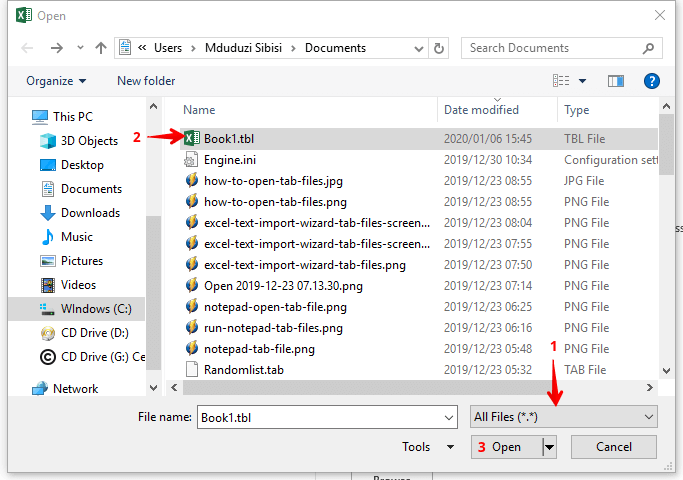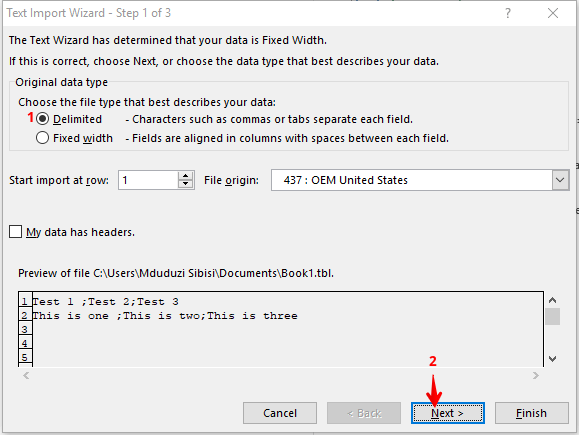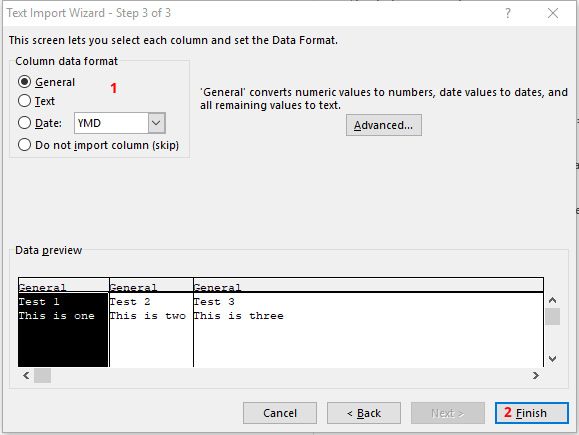Hầu như đáng ngạc nhiên, phần mở rộng tệp .tbl là khá phổ biến. Một loạt các chương trình sử dụng nó. Mặc dù có tính phổ biến chung, bạn vẫn có thể tò mò về thông tin mà tệp TBL chứa. Trong hướng dẫn này, bạn sẽ tìm hiểu tệp .tbl là gì và cách mở tệp.
Tệp .tbl là gì?
Như bạn có thể đoán, TBL là phiên bản rút gọn của từ "bảng" và do đó, điều chúng ta có thể xác định là nó chứa dữ liệu dạng bảng cho các chương trình sử dụng. Điều này có thể làm bạn bối rối một chút.
Tại sao một chương trình sẽ sử dụng tệp .tbl thay vì cơ sở dữ liệu hoặc tệp cơ sở dữ liệu? Các tệp TBL có thể linh hoạt và dễ làm việc hơn nhiều so với cơ sở dữ liệu, đặc biệt nếu bạn đang làm việc với một tập dữ liệu nhỏ. Chúng cũng đặc biệt tuyệt vời để quản lý và lưu trữ dữ liệu danh sách thư mục.
Trong khi bạn có thể sử dụng phần mềm như Adobe Table, ArcView, Creo, FX AccuCharts, Chem3D Ultra và AutoCAD Civil 3D để tạo và truy cập các tệp .tbl, bạn có thể tạo và sửa đổi tệp của riêng mình bằng Microsoft Excel. Tất cả những gì bạn cần làm là tạo một bảng bằng Excel và sau đó lưu nó dưới dạng tệp .csv.
Bạn phải đảm bảo rằng mỗi mục trong bảng được phân tách bằng dấu phẩy (được phân cách bằng dấu phẩy) trước khi lưu tệp. Khi tệp được lưu, bạn có thể chuyển đổi tệp thành tệp .tbl bằng cách thay đổi tiện ích mở rộng.
Trong các trò chơi, các tệp .tbl được sử dụng để tạo mod. Các trò chơi thường lưu thông tin dưới dạng tệp XML và TBL. Chúng có thể được truy cập và thay đổi bằng trình soạn thảo văn bản hoặc Excel.
Làm cách nào để mở tệp .tbl?
1. Sử dụng Autodesk Civil 3D
- Tải xuống và cài đặt Autodesk Civil 3D.
- Windows nên giao Autodesk Civil 3D làm trình mở tệp mặc định cho các loại tệp .tbl.
- Sau khi cấu hình Autodesk Civil 3DBạn sẽ có thể mở tệp .tbl bằng cách nhấp đúp vào tệp.
Bạn có thể nhận thấy rằng một danh sách dài các chương trình CAD (Computer Aided Design) sử dụng các tệp .tbl. Một trong những đặc biệt phổ biến là Autodesk Civil 3D.
2. Sử dụng Microsoft Excel
- chạy Microsoft Excel. Phiên bản nào sau năm 2010 cũng nên làm.
- Excel sẽ bắt đầu trên màn hình chào mừng. Bấm vào 'Mở sách bài tập khácTừ góc dưới bên phải của màn hình.
- Bấm vào Máy tính> Duyệt.
- Sử dụng hộp thoại Mở để điều hướng đến và mở tệp .tbl của bạn. Nhưng hãy chắc chắn rằng "Tất cả các tệp tin (.)Nó được chọn từ menu loại tập tin.

- Điều này sẽ mở Trình hướng dẫn nhập văn bản. Trên màn hình đầu tiên của trình hướng dẫn, đảm bảo nút radio được đánh dấuGiới hạn'Đã được chọn. Bạn có thể để mọi thứ như hiện tại và sau đó nhấp vào tiếp theo.

- Màn hình tiếp theo cho phép bạn chọn các dấu phân cách phân tách dữ liệu trong tệp .tbl. Trong hầu hết các trường hợp, dấu phẩy hoặc dấu chấm phẩy đóng vai trò là dấu phân cách. Bạn có thể kiểm tra Xem trước dữ liệu để xem những gì phân tách dữ liệu. Khi bạn chắc chắn, bạn có thể thiết lập danh sách các dấu phân cách bằng cách chọn các hộp kiểm chính xác. Ngoài ra, bạn có thể kiểm tra tất cả các hộp trừ hộp được đánh dấu "khác". Ngoài ra, hãy chắc chắn kiểm tra hộp "Xử lý các dấu phân cách liên tiếp là một". Kiểm tra xem xem trước dữ liệu có vẻ tốt và sau đó nhấp vàokế tiếp‘.

- Trên màn hình tiếp theo, xem lại dữ liệu và định dạng nó. Nếu bạn không chắc chắn, hãy để mọi thứ như cũ và nhấp vàoKết thúc'Cái nút.
Nếu bạn không thể sử dụng Autodesk để mở tệp thì một giải pháp thay thế tốt là Microsoft Excel.
Nếu cả Autodesk Civil 3D và Microsoft Excel đều không thể mở tệp, bạn có thể thử sử dụng trình chỉnh sửa văn bản để mở văn bản. Cẩn thận không sửa đổi hoặc thay đổi bất cứ điều gì trong tệp của bạn, vì điều này có thể ngăn một số chương trình chạy.
Nếu bạn có bất kỳ câu hỏi hoặc đề xuất nào khác, vui lòng để lại trong phần bình luận bên dưới và chúng tôi chắc chắn sẽ kiểm tra chúng.
C READNG ĐỌC: